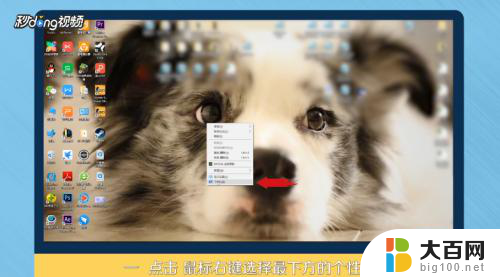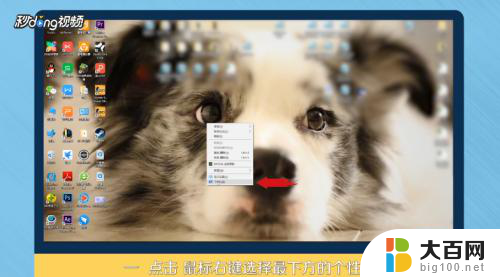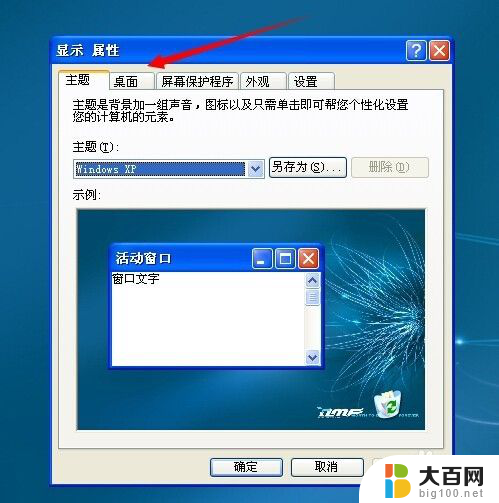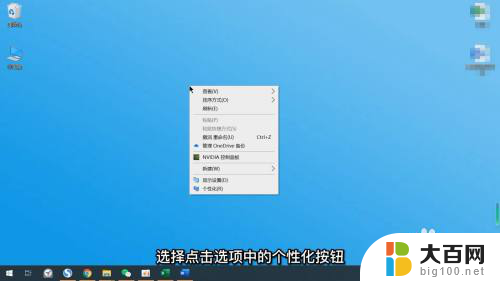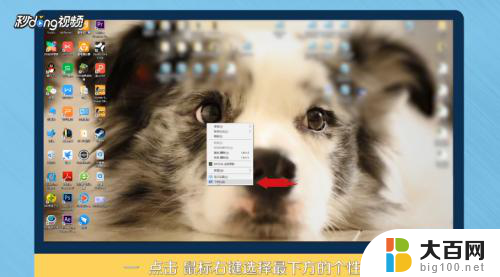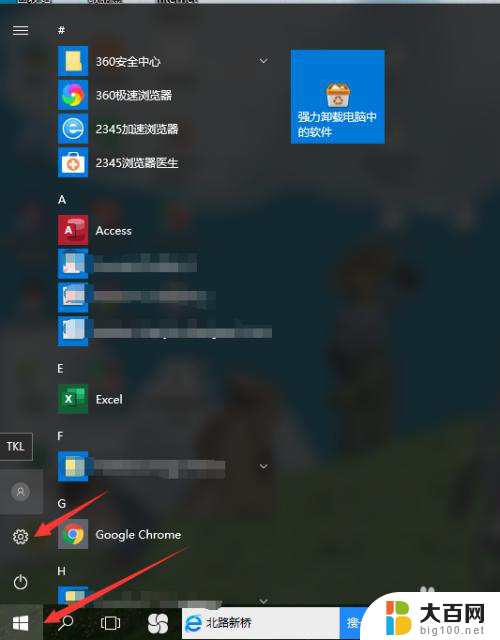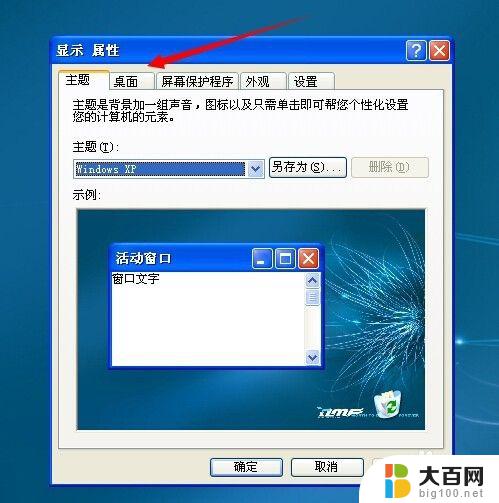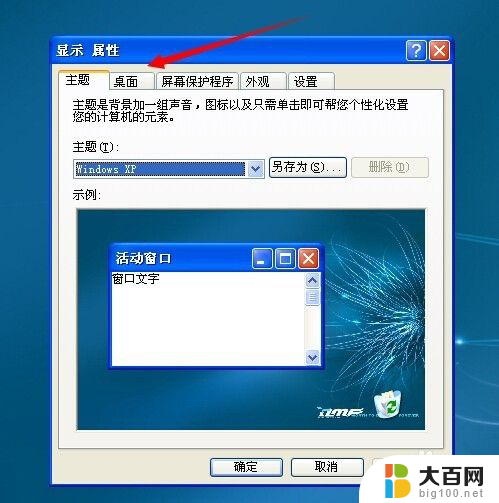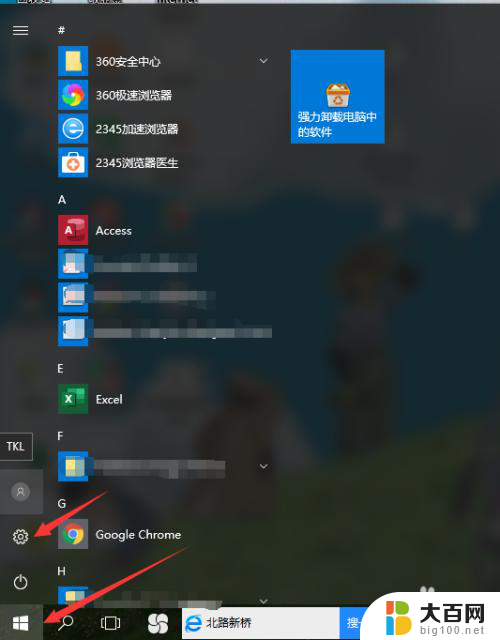怎么换电脑屏保壁纸 电脑桌面壁纸更换方法
更新时间:2024-09-02 13:46:26作者:yang
电脑屏保壁纸是我们日常使用电脑时经常会看到的一种装饰,不同的壁纸能够给我们带来不同的视觉享受,有时候我们可能会对当前的壁纸感到厌倦,想要更换成其他的壁纸来提升电脑桌面的美观度。怎么换电脑屏保壁纸呢?接下来就让我们一起来了解一下电脑桌面壁纸更换的方法。
步骤如下:
1方法一:点击鼠标右键,选择最下方的“个性化”。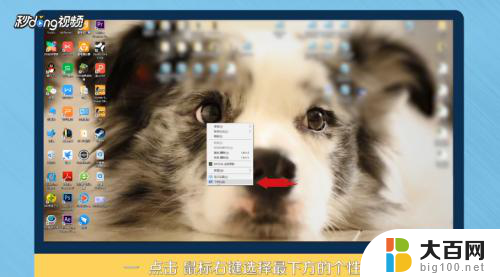 2选择背景中的“浏览”。
2选择背景中的“浏览”。 3点击进入后,找到自己下载壁纸的存储位置。
3点击进入后,找到自己下载壁纸的存储位置。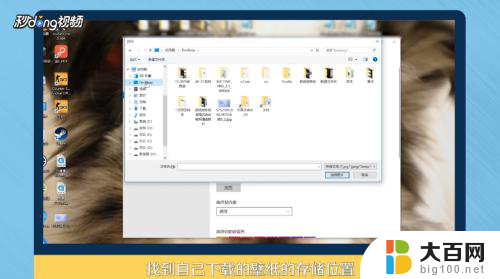 4点击“选择图片”。
4点击“选择图片”。 5方法二:选择桌面上的图片,双击打开。
5方法二:选择桌面上的图片,双击打开。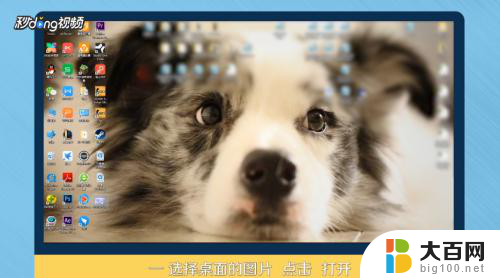 6在图片上,点击鼠标右键。
6在图片上,点击鼠标右键。 7选择“设置为桌面背景”。
7选择“设置为桌面背景”。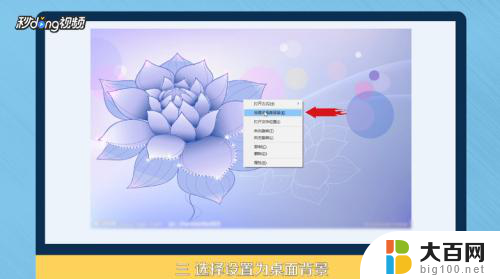 8总结一如下。
8总结一如下。 9总结二如下。
9总结二如下。
以上就是怎么换电脑屏保壁纸的全部内容,有遇到这种情况的用户可以按照小编的方法来进行解决,希望能够帮助到大家。